Netflix è l’app di streaming premium con contenuti on-demand di livello mondiale e trasmette i contenuti senza pubblicità. I contenuti sono film, serie, spettacoli televisivi, documentari, anime, e molto altro ancora. Offre contenuti in molte lingue regionali e internazionali. I contenuti sono organizzati in molte categorie per un rapido accesso per lo streaming. Samsung Smart TV ha l’app Netflix come app integrata per lo streaming dei contenuti preferiti. Nella sezione sottostante, esamineremo la procedura per guardare Netflix su Samsung Smart TV.
Il contenuto di Netflix Originals è disponibile esclusivamente sull’app e offre sottotitoli per ogni contenuto. È possibile scaricare il contenuto sul app e lo streaming offline in seguito. Netflix consente all’utente di avere cinque diversi profili per un account per lo streaming personalizzato. Suggerisce film e serie basate sulla cronologia degli orologi dell’utente. La sezione kid ha solo video per famiglie per lo streaming sicuro.
Abbonamento Netflix
L’abbonamento Netflix è classificato in tre sezioni, Basic, Standard e Premium. Esso fornisce la differenza in no. di streaming simultaneo e qualità dello streaming. L’abbonamento di base costa 8 8.99 al mese e scorre su un dispositivo in qualità SD. Abbonamento standard può trasmettere su due dispositivi in qualità HD e il costo è di $13.99 al mese. Netflix Premium abbonamento flussi in qualità Ultra HD su quattro dispositivi alla volta e costa $17.99 al mese.
Come scaricare Netflix su Samsung Smart TV
(1). Avvia la Smart TV Samsung e collegala alla connessione Internet.
(2). Premere il pulsante Smart Hub e fare clic su App nella schermata iniziale.
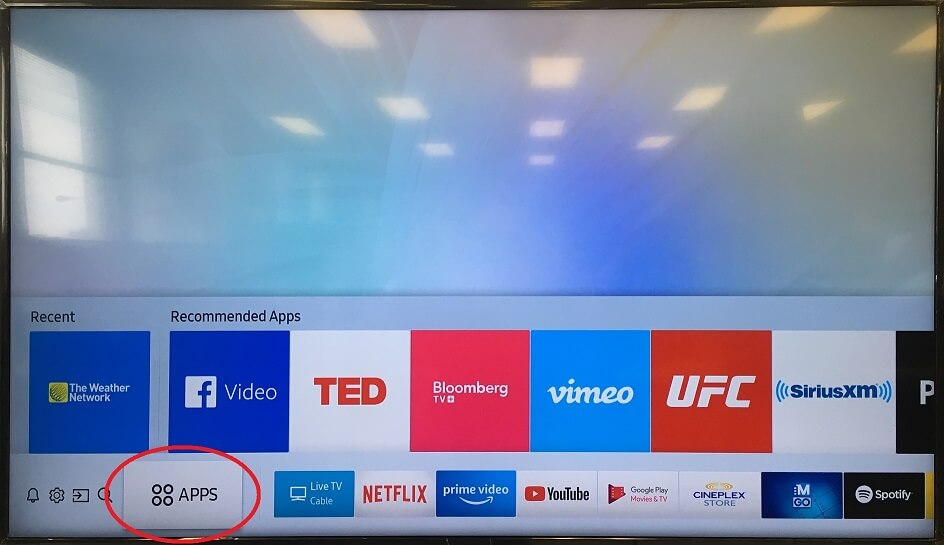
(3). Cerca l’app Netflix sulla Smart TV Samsung e avvia l’app.
(4). Accedi con il tuo abbonamento Netflix e seleziona il profilo.
(5). Scegliere il contenuto per lo streaming sul Samsung Smart TV.
Modo alternativo per installare Netflix su Samsung Smart TV
È possibile utilizzare il SmartThings app per schermo specchio qualsiasi applicazione dallo smartphone per il Samsung Smart TV. L’app SmartThings è disponibile su Google Play Store e App Store. È necessario assicurarsi che la Smart TV Samsung e lo smartphone siano collegati alla stessa rete WiFi.
(1). Installa l’app SmartThings sul tuo smartphone e avvia l’app.
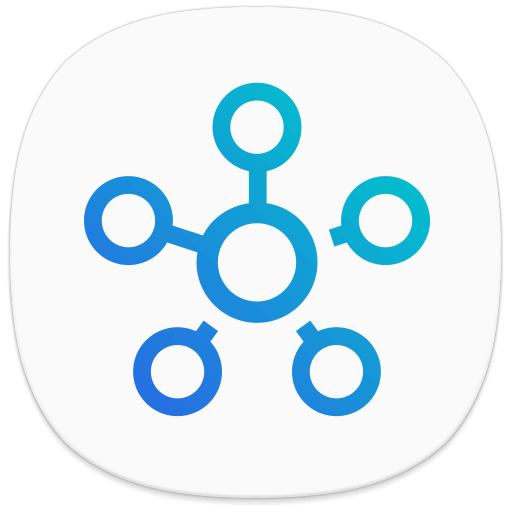
(2). Fai clic su Aggiungi dispositivo sull’app e scegli Samsung Smart TV.
(3). Inserire il PIN per accoppiare la Smart TV e aprire Google Play Store, App Store sullo smartphone.
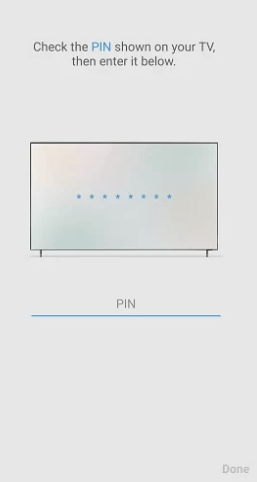
(4). Scarica l’app Netflix sullo smartphone e apri l’app.
(5). Accedi al tuo account Netflix e trasmetti in streaming i contenuti sulla smart TV.
Come aggiornare Netflix su Samsung Smart TV
(1). Avviare la Smart TV Samsung e premere il pulsante Smart Hub sul telecomando.
(2). Seleziona le App nella parte inferiore del menu.
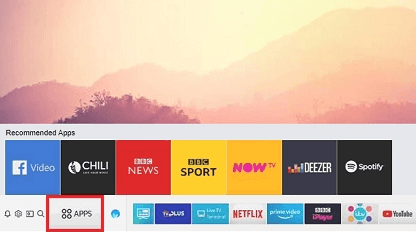
(3). Scegli l’icona Impostazioni in alto
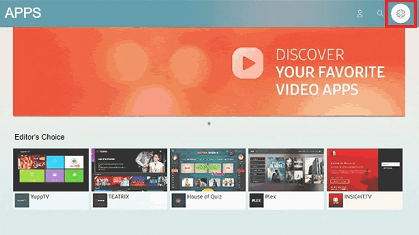
(4). Scorrere verso il basso nelle Impostazioni e selezionare Aggiornamento automatico.
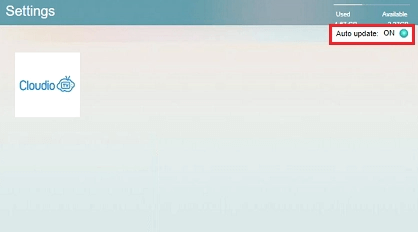
(5). Premere il pulsante Invio per attivare la funzione di aggiornamento automatico sulla smart TV.
Questo aggiornerà tutte le applicazioni sulla smart TV ed è un modo semplice per aggiornare il Netflix app sul Samsung Smart TV.
Correlati: Come installare Netflix su Vizio Smart TV.
Come cambiare l’account Netflix su Samsung Smart TV
(1). Dalla schermata iniziale di Netflix, tocca l’opzione Ottieni aiuto. Se l’opzione Ottieni aiuto non è disponibile, fai clic sull’icona Impostazioni.
(2). Seleziona l’opzione Esci dal menu per disconnetterti dall’app Netflix.
(3). Fare clic su Sì per confermare la selezione.
(4). Fai nuovamente clic su Accedi e inserisci le tue credenziali Netflix.
(5). Scegli il tuo profilo tra i profili disponibili e iniziare lo streaming del contenuto.
Nota: Se non ci sono Impostazioni o Ottenere l’opzione di aiuto,
Se si desidera modificare il profilo nell’app Netflix su Samsung TV, è necessario uscire dall’account e scegliere il profilo necessario durante il processo di accesso.’
Così, abbiamo discusso i passi per lo streaming Netflix sul Samsung Smart TV. Netflix fornisce un’interfaccia user-friendly per lo streaming senza soluzione di continuità. Ha una Watchlist per aggiungere il contenuto da ricordare per lo streaming in seguito. Installa l’app Netflix sul tuo Samsung Smart TV e guarda tutti i titoli dei video. In caso di domande con l’applicazione Netflix, fatecelo sapere nella sezione commenti.